Comment réinitialiser ou restaurer un iPhone 8 et un iPhone 9 aux paramètres d’usine?

Il est normal que certains téléphones nécessitent une réinitialisation d’usine au fil du temps pour de meilleures performances. Vous apprendrez ici comment procéder sur un ¡Phone 8 et un ¡Phone 9.
Il existe plusieurs raisons pour lesquelles vous devez réinitialiser votre téléphone . Quels sont-ils et quand devriez-vous le faire? Vous apprendrez également cela dans cet article.
Si vous souhaitez en savoir plus sur ce que votre ¡Phone 8 ou ¡Phone 9, également appelé ¡Phone SE 2, peut faire, vous pouvez accéder au site Apple et en savoir plus.
Pourquoi et quand restaurer un téléphone aux paramètres d’usine?
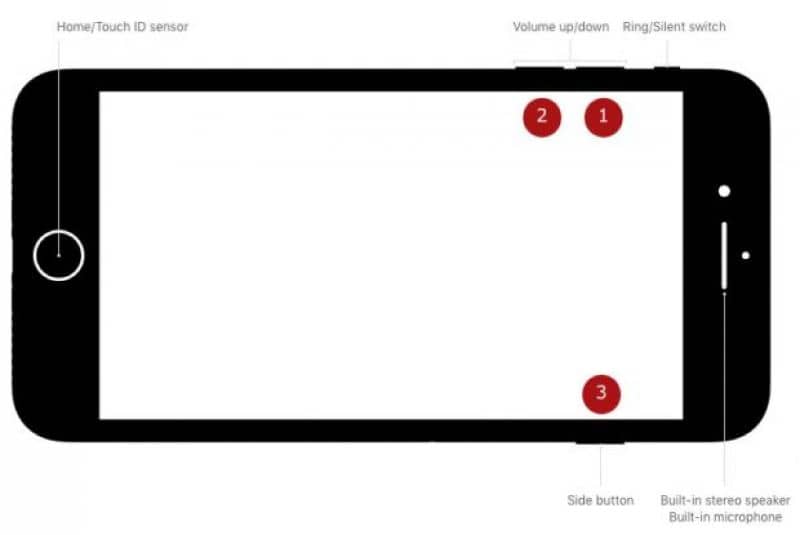
L’un des plus grands avantages de la réinitialisation de votre Smartphone est qu’il sera très propre et léger, c’est-à-dire que certains problèmes de fonctionnement, comme le ralentissement dû au nombre de fichiers, seront résolus.
Lorsque le téléphone cesse de fonctionner aussi rapidement, lorsque vous oubliez le schéma de verrouillage de votre téléphone ou si vous souhaitez en supprimer le code de sécurité, la solution la plus rapide et la plus simple consiste à restaurer les paramètres d’usine de votre téléphone.
Après un certain temps, le téléphone a tendance à accumuler des fichiers indésirables qui ralentissent les performances de l’appareil. Le cache et les fichiers sont également stockés, ce qui diminue la fluidité du téléphone portable.
Lorsque ce genre de chose se produit, il est bon de réinitialiser le Smartphone. Cela garantira que son état est tel qu’il était au début et améliorera à nouveau ses performances et sa vitesse.
Comment réinitialiser ou restaurer les paramètres d’usine de votre ¡Phone 8 et de votre ¡Phone 9 ou SE 2?

Il existe au moins deux types de réinitialisation. Il y a le «Soft Reset» et le «Hard Reset» . Ici, vous en apprendrez un peu plus à ce sujet.
Redémarrage en douceur
Un redémarrage ou un arrêt rapide de votre appareil s’appelle «Soft Reset». Cela n’affecte pas vos fichiers ou applications, ni ne modifie leur fonctionnement de quelque manière que ce soit. Mais cela peut améliorer la vitesse de votre téléphone pendant un certain temps peut-être.
Pour effectuer ce type de réinitialisation sur votre Phone 8 ou Phone SE 2, la même procédure simple, rapide et simple est effectuée.
Étape 1
Pour cela, il vous suffit d’appuyer sur le bouton marche / arrêt et de le maintenir enfoncé jusqu’à ce qu’une sorte de curseur apparaisse à l’écran.
Étape 2
Faites-le ensuite glisser vers la droite et attendez qu’il s’éteigne.
Étape 3
Vous pouvez attendre quelques secondes, puis appuyer à nouveau sur le bouton marche / arrêt jusqu’à ce que l’icône Apple apparaisse à l’écran.
La «réinitialisation matérielle», contrairement à celle mentionnée ci-dessus, est un peu plus complexe car elle consiste à restaurer votre appareil mobile à son état d’origine . Ce qui signifie que cela affecte le stockage de votre appareil car si vous ne faites pas de sauvegarde de vos fichiers tels que des images, de la musique ou des documents en plus des applications, ces choses seront automatiquement supprimées.
Pour cette raison, il est conseillé de faire une sauvegarde ou une sauvegarde sur votre iPhone si vous ne souhaitez pas perdre tous vos fichiers. Le grand avantage de ce type de réinitialisation est que les résultats sont optimaux en termes de vitesse et de stockage. C’est essentiellement comme si vous aviez votre téléphone neuf de l’usine.
Dans cet esprit, et une fois que vous avez décidé que vous voulez vraiment réinitialiser votre téléphone.
Réinitialisation matérielle
Vous devez suivre ces étapes simples qui fonctionnent à la fois sur le ¡Phone 8 et le ¡Phone SE 2.
Étape 1
Vous devez d’abord aller dans «Paramètres» ou configuration. C’est l’icône qui a un engrenage.
Étape 2
Une fois là-bas, appuyez sur l’option «Général».
Étape 3
Appuyez sur le bouton «Réinitialiser», puis «Supprimer le contenu et les paramètres» et enfin «Supprimer ¡Téléphone».
Étape 4
Si votre ¡Phone possède un mot de passe, il vous demandera de continuer le processus. Si vous avez également activé l’option «Localiser mon ¡Phone», vous devrez également saisir votre nom d’utilisateur et votre mot de passe ¡Cloud. Après cela, le logo Apple apparaîtra à l’écran et dans quelques secondes le processus sera terminé.
Vous pourriez également être intéressé de savoir comment réinitialiser ou restaurer votre iPhone, iPad, iPod aux paramètres d’usine avec ou sans iTunes.
Si vous voulez savoir autre chose et apprendre à mettre plus d’une empreinte digitale avec Touch ID sur votre iPhone , cet article à ce sujet peut vous intéresser.




